
Составление содержания – одна из важных задач при создании любого документа в программе Microsoft Word. Организовать и структурировать информацию помогает специальный инструмент – оглавление. С его помощью можно быстро создать нумерацию разделов и подразделов документа и легко перемещаться по тексту.
Оформление содержания в программе Word позволяет дать документу профессиональный вид и облегчает его восприятие для читателя. Грамотно созданное содержание поможет ориентироваться по тексту и быстро находить нужные разделы.
Для того чтобы составить содержание в Microsoft Word, необходимо знать основные функции и инструменты программы. Сначала необходимо определиться со структурой документа, разбить его на разделы и подразделы, а затем создать оглавление с указанием номеров страниц.
Как правильно оформить содержание в программе Microsoft Word
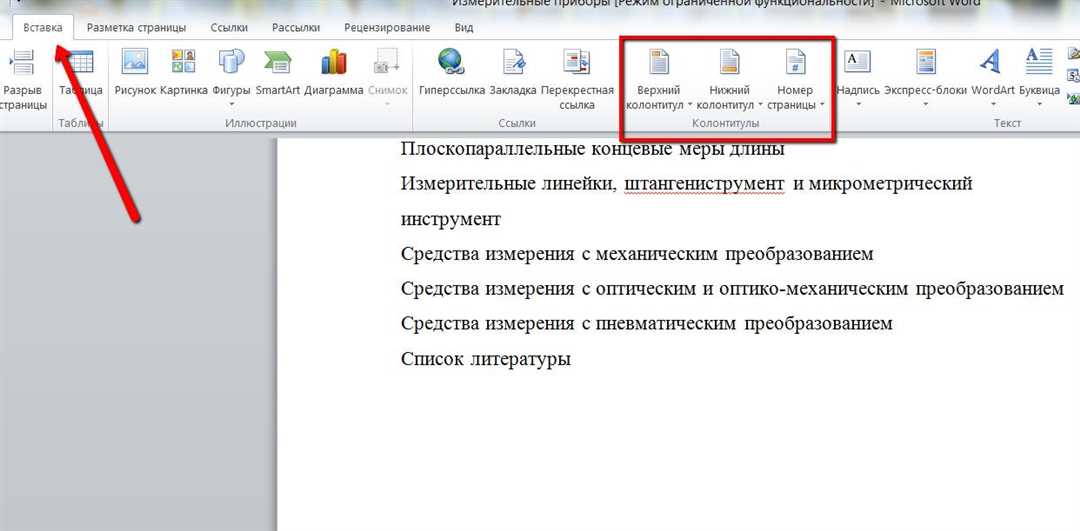
Создание содержания в Microsoft Word
Если вы уже составили и организовали разделы своего документа, то можно приступать к созданию содержания. Чтобы создать оглавление, следуйте инструкции:
- Установите курсор в место, где вы хотите разместить содержание.
- Перейдите на вкладку "Ссылки" в верхней панели меню программы.
- Выберите пункт "Оглавление" и в появившемся списке выберите стиль оглавления, который соответствует вашему документу.
- Содержание автоматически будет создано, и вы можете отредактировать его по своему усмотрению.
Оформление содержания в Microsoft Word
После создания содержания, возможно, вам понадобится оформить его дополнительно. В программе Microsoft Word предусмотрены различные настройки для оформления содержания:
| Действие | Описание |
|---|---|
| Изменение стиля оглавления | Выберите содержание и перейдите на вкладку "Ссылки". В разделе "Оглавление" выберите "Содержание" и измените настройки стиля и формата оглавления. |
| Добавление или удаление разделов | Отредактируйте содержание, добавив или удалив необходимые разделы. Выделите раздел и нажмите правую кнопку мыши, затем выберите нужное действие. |
| Нумерация разделов | Выберите содержание и перейдите на вкладку "Ссылки". В разделе "Нумерация" можно выбрать стиль нумерации и настроить его параметры. |
Таким образом, в программе Microsoft Word вы можете легко организовать содержание, создать оглавление и настроить его оформление в соответствии с требованиями вашего документа.
Составление оглавления в Word
Шаг 1: Откройте документ в Word, для которого необходимо составить оглавление.
Шаг 2: Перейдите на страницу, где вы хотите разместить оглавление. Обычно оно размещается перед первым разделом документа.
Шаг 3: Выделите заголовки разделов, для которых следует создать записи в оглавлении. Обычно это заголовки разделов первого уровня.
Шаг 4: Перейдите на вкладку "Ссылки" в верхней панели инструментов Word.
Шаг 5: Нажмите на кнопку "Содержание" в группе "Оглавление". Выпадающее меню позволяет выбрать различные варианты оформления оглавления.
Шаг 6: Выберите желаемый стиль оглавления. В Word представлены стили "Форматирование", "Простой", "Классический" и другие. Выбор стиля зависит от вашего предпочтения и требований оформления текста.
Шаг 7: Word автоматически создаст оглавление на выбранной странице. Записи в оглавлении будут содержать нумерацию соответствующих разделов.
Шаг 8: Если вы внесете изменения в текст или структуру документа, выделите оглавление и нажмите правой кнопкой мыши. В открывшемся контекстном меню выберите "Обновить поле", чтобы обновить оглавление.
Теперь вы знаете, как правильно оформить содержание в программе Microsoft Word и создать оглавление. Следуя этим шагам, вы сможете легко организовать содержание вашего документа и упростить его использование.
Организация нумерации разделов в Word
В программе Microsoft Word есть возможность создать и организовать нумерацию разделов для составления оглавления или содержания документа. С помощью этой функции, вы сможете легко оформить свой текст и создать удобную структуру документа.
Если вы хотите создать оглавление в Word, тогда вам необходимо использовать функцию "Содержание". Чтобы оформить содержание, сначала нужно составить разделы документа. Для этого можно использовать заголовки различного уровня, начиная от заголовка первого уровня (Заголовок 1) и заканчивая заголовком шестого уровня (Заголовок 6).
| 1 | Заголовок 1 | Текст раздела первого уровня |
| 1.1 | Заголовок 2 | Текст раздела второго уровня |
| 1.1.1 | Заголовок 3 | Текст раздела третьего уровня |
После того, как вы составили содержание с помощью заголовков различного уровня, можно создать нумерацию разделов. Для этого нужно выбрать вкладку "Ссылки", затем нажать на кнопку "Содержание" и выбрать один из стилей нумерации. Выберите подходящий стиль и нажмите "Ок".
После этого программа автоматически нумерует все разделы в соответствии с выбранным стилем. Если вы изменили структуру документа или добавили новые разделы, просто обновите содержание, нажав правой кнопкой мыши на оглавлении и выбрав "Обновить поле".
Таким образом, организуя нумерацию разделов в Word, вы можете легко создать и оформить содержание своего документа в программе Microsoft Word.
Создание содержания в программе Word
Как создать содержание в Word
Чтобы создать содержание в программе Word, необходимо правильно организовать структуру документа. Для этого следует использовать заголовки разных уровней, например, заголовок первого уровня для глав, заголовок второго уровня для разделов и т.д. Когда структура документа будет готова, можно приступать к созданию содержания.
1. Выберите место в документе, где вы хотите разместить содержание.
2. Нажмите на вкладку "Ссылки" в верхней панели инструментов.
3. В разделе "Оглавление" выберите соответствующий стиль оглавления, например, "Оглавление с разделами".
4. Word автоматически создаст содержание на основе структуры документа. При необходимости, можно настроить параметры содержания, например, выбрать стили отображения номеров страниц.
Как оформить содержание в Word
После создания содержания можно приступить к его оформлению.
1. Чтобы изменить внешний вид содержания, можно выбрать его и применить нужные настройки форматирования, например, изменить цвет или шрифт заголовков.
2. Для обновления содержания после внесения изменений в структуру документа, выберите содержание и нажмите правой кнопкой мыши. В контекстном меню выберите пункт "Обновить поле".
Теперь вы знаете, как правильно создать и оформить содержание в программе Word. Удачи в создании документов!
Подробное руководство по оформлению содержания в Word
Создание содержания
Для начала, откройте документ в программе Word. Затем перейдите на вкладку "Ссылки" и выберите опцию "Оглавление" в группе команд "Ссылки". Здесь вы можете выбрать один из предложенных стилей оглавления или настроить собственный стиль.
Составление оглавления
После выбора стиля оглавления, вы сможете приступить к составлению содержания. Для этого выделите заголовки каждого раздела и подраздела вашего документа. Затем, вернитесь на вкладку "Ссылки" и нажмите на кнопку "Оглавление". Программа автоматически создаст оглавление на основе выбранных заголовков.
Создание нумерации
Если вы хотите создать нумерацию для разделов и подразделов в своем содержании, вам необходимо выбрать соответствующий стиль оглавления. Нажмите правой кнопкой мыши на содержание и выберите опцию "Изменить оглавление". Затем, в открывшемся диалоговом окне, вы сможете настроить нумерацию, выбрав нужные параметры.
Теперь вы знакомы с основными шагами для оформления содержания в программе Microsoft Word. Убедитесь, что ваше содержание ясно и организовано, чтобы ваш документ был более читаемым и понятным для ваших читателей.
Оформление оглавления в Microsoft Word
- Создать оглавление можно в разделе "Содержание". Для этого нужно выбрать пункт "Содержание" во вкладке "Ссылки".
- Оформить оглавление можно разными способами. Одним из способов является использование маркированного списка. Для этого нужно выбрать пункт "Маркированный список" в разделе "Формат".
- Организовать оглавление можно разбивкой документа на разделы. Для этого нужно создать разделы с помощью функции "Создать разделы" во вкладке "Разметка".
- Как создать разделы в документе? Для этого нужно выделить текст, который должен стать заголовком раздела, и выбрать пункт "Заголовок 1" во вкладке "Стили".
- Программа Word автоматически создаст оглавление на основе разделов документа. Для этого нужно перейти на страницу, где должно быть оглавление, и выбрать пункт "Содержание" во вкладке "Референции".
Таким образом, оформление и организация оглавления в программе Microsoft Word достаточно просты. Составить оглавление можно с помощью функции "Содержание" во вкладке "Ссылки". Создать разделы можно с помощью функции "Создать разделы" во вкладке "Разметка". Программа Word автоматически составит оглавление на основе разделов документа. Пользуйтесь этими функциями, чтобы организовать и оформить оглавление в Word.
Нумерация разделов в Word: правила и советы
При создании документа в программе Microsoft Word часто требуется организовать содержание таким образом, чтобы читателю было удобно ориентироваться в тексте. Для этого можно использовать функцию "Содержание", которая позволяет организовать и настроить нумерацию разделов в документе.
Для оформления и создания оглавления в программе Word есть несколько способов:
- Создать содержание вручную. В этом случае нужно организовать нумерацию разделов самостоятельно, вставляя номера и названия разделов вручную.
- Использовать автоматическое создание содержания. Word предоставляет возможность создать оглавление автоматически на основе стилей форматирования.
Для организации нумерации разделов в программе Word есть несколько правил и советов:
- В документе должны быть использованы стили заголовков. Это позволит автоматически создать нумерацию разделов.
- Нумерация разделов должна быть последовательной и логичной. Для этого рекомендуется использовать десятичную нумерацию (например, 1.1, 1.2, 2.1 и т. д.) или начинать нумерацию с каждого нового уровня заголовка (например, 1, 2, 3, 1, 2, 1 и т. д.).
- Перед созданием содержания необходимо установить соответствующий стиль для каждого заголовка раздела.
- После создания содержания можно легко изменить нумерацию разделов, изменив форматирование стилей или внеся изменения в текст документа.
Таким образом, чтобы оформить и организовать нумерацию разделов в программе Microsoft Word, необходимо создать содержание, составить структуру документа с использованием стилей заголовков, и воспользоваться функцией автоматического создания оглавления. Это позволит создать легко читаемый и навигируемый документ в программе Word.
Создание содержания в Word с использованием стилей
Программа Microsoft Word позволяет создать оглавление, которое автоматически обновляется при изменении содержания документа. Оформление содержания в программе Word процесс простой и быстрый. В этой статье мы рассмотрим, как составить и организовать оглавление в Word.
Создание содержания в Word начинается с использования стилей. Стили в Word позволяют задавать форматирование текста, включая шрифт, размер, цвет и многое другое. Они также используются при создании оглавления.
Чтобы создать содержание в Word, необходимо сначала создать разделы документа с помощью заголовков. Заголовки могут быть оформлены с помощью разных стилей, например, "Заголовок 1", "Заголовок 2" и т. д. Под каждым заголовком должен быть текст, к которому относится данный заголовок.
После того, как все заголовки и тексты разделов созданы, можно приступить к созданию оглавления. Для этого необходимо поставить курсор в то место документа, где должно быть расположено оглавление. Затем выберите вкладку "Ссылки" в меню программы Word и нажмите на кнопку "Table of Contents" (Оглавление).
Word автоматически создаст оглавление, основываясь на заголовках и их стилях. Отформатированное оглавление будет иметь нумерацию разделов и подразделов, а также связи по номерам страниц. При внесении изменений в документ и его разделы, оглавление также будет автоматически обновляться.
В программе Word можно настроить внешний вид оглавления и его поведение. Например, можно изменить формат нумерации, добавить дополнительные уровни заголовков или изменить шрифт и размер текста в оглавлении. Для этого необходимо выбрать оглавление и использовать соответствующие опции форматирования в меню программы Word.
Таким образом, создание содержания в программе Microsoft Word с использованием стилей является простым и эффективным способом организации документа. Оглавление позволяет быстро навигировать по документу и находить нужные разделы.
Создание содержания в Word поможет вам создать четкую структуру документа и облегчить его использование и понимание для читателей.
Видео:
Создание оглавления в WORD! Как сделать содержание в ворд за несколько минут?
Создание оглавления в WORD! Как сделать содержание в ворд за несколько минут? by Обучение Microsoft Office. Цифровой помощник 849,907 views 3 years ago 6 minutes, 25 seconds
Оглавление в Word с авто-нумерацией – Делаем правильно!
Оглавление в Word с авто-нумерацией – Делаем правильно! by Билял Хасенов – Excel, VBA & More 211,361 views 2 years ago 14 minutes, 16 seconds
Вопрос-ответ:
Как правильно оформить содержание в программе Microsoft Word?
Чтобы правильно оформить содержание в программе Microsoft Word, необходимо использовать стили заголовков для каждого раздела или подраздела. Для этого выделяйте текст заголовка и выбирайте соответствующий стиль (Заголовок 1, Заголовок 2 и т.д.). Затем, чтобы создать содержание, откройте вкладку "Ссылки" в верхней панели и выберите "Содержание". Word автоматически создаст содержание на основе стилей заголовков, которые вы использовали в документе. Если вы внесете изменения в текст или стили заголовков, просто обновите содержание и оно автоматически обновится.
Как организовать нумерацию разделов в Word?
Для организации нумерации разделов в Word нужно использовать многоуровневые списки. Выделяйте заголовок раздела или подраздела, затем на вкладке "Основное" в группе "Абзац" выберите кнопку "Многоуровневые списки" и выберите нужный стиль нумерации. Затем продолжайте писать текст внутри раздела, и Word автоматически продолжит нумерацию по вашим указаниям. Если вы хотите изменить стиль нумерации или добавить дополнительные уровни, выделите текст, который должен быть нумерован, и выберите нужный стиль нумерации или опцию "Изменить уровень списка".
Как составить оглавление в Word?
Для составления оглавления в Word используйте функцию "Содержание". Перейдите на вкладку "Ссылки" в верхней панели и выберите "Содержание" в группе "Оглавление". Word автоматически создаст оглавление на основе стилей заголовков, которые вы использовали в документе. Если вам нужно добавить или удалить разделы из оглавления, выделите текст, который должен быть включен или исключен из оглавления, и выберите соответствующую опцию в контекстном меню. Вы также можете настроить внешний вид оглавления с помощью опций форматирования, предоставляемых Word.
Как создать содержание в программе Word?
Чтобы создать содержание в программе Word, необходимо использовать стили заголовков для каждого раздела или подраздела. Выделяйте текст заголовка и выбирайте соответствующий стиль (Заголовок 1, Заголовок 2 и т.д.). Затем, чтобы создать содержание, откройте вкладку "Ссылки" в верхней панели и выберите "Содержание" в группе "Оглавление". Word автоматически создаст содержание на основе стилей заголовков, которые вы использовали в документе. Если вы внесете изменения в текст или стили заголовков, просто обновите содержание и оно автоматически обновится.




































